ubuntu12.04安装tftp、配置tftp服务错误的解决方法
但是配置了,我的老是出现Error code 1: File not found错误,经过探索,tftpd-hpa 是一个功能增强的TFTP服务器。它提供了很多TFTP的增强功能,它已经被移植到大多数的现代UNIX系统
1、sudo apt-get install tftp-hpa tftpd-hpa xinetd
2、建立配置文件
sudo vi /etc/xinetd.d/tftp
新建文件tftp
tftp内容:
复制代码代码如下:
service tftp
{
disable = no
socket_type = dgram
protocol = udp
wait = yes
user = root
server = /usr/sbin/in.tftpd
server_args = -s /tftpboot -c
per_source = 11
cps = 100 2
}
3、建立tftp服务文件目录
mkdir /tftpboot
修改权限:sudo chmod 777 /tftpboot -R
4、重新启动服务。
当配置好tftp的配置文件后,需要重新启动一下xinetd;在终端中输入 sudo /etc/init.d/xinetd reload,重新加载一下进程;再输入 sudo /etc/init.d/xinetd restart,重启服务。
记住,每次修改完配置文件后,都需要重新启动一下服务。
5、安装完成!测试方法:
在/tftpboot 目录下随便放个文件abc
然后 登录另一个目录 运行tftp 192.168.123.202 //换成你的IP
进入tftp命令行
输入get abc 看看是不是能把文件下下来,如果可以就可以了,也可以put 文件上去。
如果出现Error code 1: File not found 解决办法:
sudo vi /etc/default/tftpd-hpa
# /etc/default/tftpd-hpa
TFTP_USERNAME="tftp"
TFTP_DIRECTORY="/var/lib/tftpboot " //改成你想要的那个tftpboot
TFTP_ADDRESS="0.0.0.0:69"
TFTP_OPTIONS="-l -c -s" //这里是选项
然后记得重启服务, sudo /etc/init.d/xinetd restart
如果还是上面的错误,把文件复制到 /var/lib/tftpboot ,再试下,如果成功,则要重启系统使上面的配置生效。
以后就可以用你改的那个tftpboot了。
终于配置出来了,记录如下:
1:安装服务,共3个服务
1 sudo apt-get install tftp-hpa tftpd-hpa xinetd
2:新建配置文件 /etc/xinetd.d/tftp
1 sudo vim /etc/xinetd.d/tftp
注意:如果不是root用户,则加sudo,否则系统不允许tftp,出现错误
"/etc/xinetd.d/tftp" E212: Can't open file for writing
修改/etc/xinetd.d/tftp内容为:
复制代码代码如下:
service tftp
{
disable = no
socket_type = dgram
protocol = udp
wait = yes
user = root
server = /usr/sbin/in.tftpd
server_args = -s /tftpboot -c
per_source = 11
cps = 100 2
}
注意:第九行中
server_args = -s /tftpboot -c
-c参数是允许上传用的,参数/tftpboot则是你的tftp目录,修改成你的目录即可,但是笔者建议在根目录下,方便
3:修改配置文件/etc/default/tftpd-hpa
1 sudo vim /etc/default/tftpd-hpa
修改为:
1 # /etc/default/tftpd-hpa
2 TFTP_USERNAME="tftp"
3 TFTP_DIRECTORY="/tftpboot " //改成你想要的那个tftpboot
4 TFTP_ADDRESS="0.0.0.0:69"
5 TFTP_OPTIONS="-l -c -s" //这里是选项
4:在根目录下新建tftpboot目录,并修改权限
1 mkdir /tftpboot
2 sudo chmod 777 -R /tftpboot
5:在/tftpboot中新建一个测试文件test
1 touch test
6:【重要】重启服务,修改配置文件的任何地方都要重启服务
1 sudo /etc/init.d/xinetd reload
2 sudo /etc/init.d/xinetd restart
7:测试服务tftp是否启动
netstat -a|grep tftp
显示 :
udp 0 0 *:tftp *:*
则启动服务了
8:测试tftp
进入另一个目录【不是/tftpboot目录,比如用户jyg目录】
cd /home/jyg
测试如图:
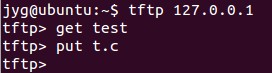
9:出现错误:
【错误】Error code 0: Permission denied,是因为tftpboot文件夹没有权限,或者是要上传和下载的文件没有权限。
【解决】修改权限
sudo chmod 777 -R /tftpboot
【错误】Error code 1: File not found,原因1:指定的文件不存在;原因2:tftpd启动参数中没有指定-c选项;原因3:目录有问题,因为安装的时候默认的tftp目录是【/var/lib/tftpboot】,您可以把test文件放在这个目录中重新测试一下,如果正确说明猜想是正确的。
【解决】原因1和原因2都好解决,这里只解决原因3:重启服务或者重启系统
推荐系统
电脑公司Ghost Win8.1 x32 精选纯净版2022年7月(免激活) ISO镜像高速下载
语言:中文版系统大小:2.98GB系统类型:Win8电脑公司Ghost Win8.1x32位纯净版V2022年7月版本集成了自2022流行的各种硬件驱动,首次进入系统即全部硬件已安装完毕。电脑公司Ghost Win8.1x32位纯净版具有更安全、更稳定、更人性化等特点。集成最常用的装机软件,精心挑选的系统维护工具,加上绿茶独有
微软Win11原版22H2下载_Win11GHOST 免 激活密钥 22H2正式版64位免费下载
语言:中文版系统大小:5.13GB系统类型:Win11微软Win11原版22H2下载_Win11GHOST 免 激活密钥 22H2正式版64位免费下载系统在家用办公上跑分表现都是非常优秀,完美的兼容各种硬件和软件,运行环境安全可靠稳定。Win11 64位 Office办公版(免费)优化 1、保留 Edge浏览器。 2、隐藏“操作中心”托盘图标。 3、保留常用组件(微软商店,计算器,图片查看器等)。 5、关闭天气资讯。
Win11 21H2 官方正式版下载_Win11 21H2最新系统免激活下载
语言:中文版系统大小:4.75GB系统类型:Win11Ghost Win11 21H2是微软在系统方面技术积累雄厚深耕多年,Ghost Win11 21H2系统在家用办公上跑分表现都是非常优秀,完美的兼容各种硬件和软件,运行环境安全可靠稳定。Ghost Win11 21H2是微软最新发布的KB5019961补丁升级而来的最新版的21H2系统,以Windows 11 21H2 22000 1219 专业版为基础进行优化,保持原汁原味,系统流畅稳定,保留常用组件
windows11中文版镜像 微软win11正式版简体中文GHOST ISO镜像64位系统下载
语言:中文版系统大小:5.31GB系统类型:Win11windows11中文版镜像 微软win11正式版简体中文GHOST ISO镜像64位系统下载,微软win11发布快大半年了,其中做了很多次补丁和修复一些BUG,比之前的版本有一些功能上的调整,目前已经升级到最新版本的镜像系统,并且优化了自动激活,永久使用。windows11中文版镜像国内镜像下载地址微软windows11正式版镜像 介绍:1、对函数算法进行了一定程度的简化和优化
微软windows11正式版GHOST ISO镜像 win11下载 国内最新版渠道下载
语言:中文版系统大小:5.31GB系统类型:Win11微软windows11正式版GHOST ISO镜像 win11下载 国内最新版渠道下载,微软2022年正式推出了win11系统,很多人迫不及待的要体验,本站提供了最新版的微软Windows11正式版系统下载,微软windows11正式版镜像 是一款功能超级强大的装机系统,是微软方面全新推出的装机系统,这款系统可以通过pe直接的完成安装,对此系统感兴趣,想要使用的用户们就快来下载
微软windows11系统下载 微软原版 Ghost win11 X64 正式版ISO镜像文件
语言:中文版系统大小:0MB系统类型:Win11微软Ghost win11 正式版镜像文件是一款由微软方面推出的优秀全新装机系统,这款系统的新功能非常多,用户们能够在这里体验到最富有人性化的设计等,且全新的柔软界面,看起来非常的舒服~微软Ghost win11 正式版镜像文件介绍:1、与各种硬件设备兼容。 更好地完成用户安装并有效地使用。2、稳定使用蓝屏,系统不再兼容,更能享受无缝的系统服务。3、为
雨林木风Windows11专业版 Ghost Win11官方正式版 (22H2) 系统下载
语言:中文版系统大小:4.75GB系统类型:雨林木风Windows11专业版 Ghost Win11官方正式版 (22H2) 系统下载在系统方面技术积累雄厚深耕多年,打造了国内重装系统行业的雨林木风品牌,其系统口碑得到许多人认可,积累了广大的用户群体,雨林木风是一款稳定流畅的系统,一直以来都以用户为中心,是由雨林木风团队推出的Windows11国内镜像版,基于国内用户的习惯,做了系统性能的优化,采用了新的系统
雨林木风win7旗舰版系统下载 win7 32位旗舰版 GHOST 免激活镜像ISO
语言:中文版系统大小:5.91GB系统类型:Win7雨林木风win7旗舰版系统下载 win7 32位旗舰版 GHOST 免激活镜像ISO在系统方面技术积累雄厚深耕多年,加固了系统安全策略,雨林木风win7旗舰版系统在家用办公上跑分表现都是非常优秀,完美的兼容各种硬件和软件,运行环境安全可靠稳定。win7 32位旗舰装机版 v2019 05能够帮助用户们进行系统的一键安装、快速装机等,系统中的内容全面,能够为广大用户
相关文章
- 更改被忘记的Linux的root密码的方法
- Win10最新预览版Edge浏览器中将加入Windows Hello功能
- Windows 10最终配置需求公布:几年前的老爷机都没事儿
- 讲解Linux中校验文件的MD5码与SHA1码的命令使用
- 如何给Win8开始屏幕应用命名分组?
- linux btrfs文件系统及管理
- Mac版Chrome浏览器无法打开12306登录页面的解决方法
- win7写字板在哪?win7写字板不见怎么找回
- 关闭Windows10系统防火墙的方法是什么 Windows10系统防火墙关闭方法介绍
- Win10发布2天安装机量已接近1000万 要破纪录
- Win10切换电源计划技巧以延长续航时间
- win10系统怎么修改计算机IP地址?
- 用CMD命令行删除Win8启动时的“早期版本的WINDOWS”选项
- Win8/Win8.1如何跳过安装密钥步骤?Win8跳过安装密钥步骤方法
- windows 10 build 10125图标更新 win10build10125新图标
- Debian 6.0.5 系统安装图解教程
- Windows下查看电脑信息的常用命令整理
- 新版Win10应用商店曝光 UI进行新的调整
热门系统
- 1华硕笔记本&台式机专用系统 GhostWin7 32位正式旗舰版2018年8月(32位)ISO镜像下载
- 2深度技术 Windows 10 x86 企业版 电脑城装机版2018年10月(32位) ISO镜像免费下载
- 3电脑公司 装机专用系统Windows10 x86喜迎国庆 企业版2020年10月(32位) ISO镜像快速下载
- 4雨林木风 Ghost Win7 SP1 装机版 2020年4月(32位) 提供下载
- 5深度技术 Windows 10 x86 企业版 六一节 电脑城装机版 版本1903 2022年6月(32位) ISO镜像免费下载
- 6深度技术 Windows 10 x64 企业版 电脑城装机版2021年1月(64位) 高速下载
- 7新萝卜家园电脑城专用系统 Windows10 x64 企业版2019年10月(64位) ISO镜像免费下载
- 8新萝卜家园 GhostWin7 SP1 最新电脑城极速装机版2018年8月(32位)ISO镜像下载
- 9电脑公司Ghost Win8.1 x32 精选纯净版2022年5月(免激活) ISO镜像高速下载
- 10新萝卜家园Ghost Win8.1 X32 最新纯净版2018年05(自动激活) ISO镜像免费下载
热门文章
常用系统
- 1萝卜家园 GHOST WIN7 SP1 X86 正式优化版 V2017.03 (32位) 下载
- 2电脑公司Ghost Win7系统下载_电脑公司Win7 64位优化装机版免费下载V2023.04
- 3Win11免硬件检测版下载_笔记本专用 Ghost Win11 免硬件检测版下载V2022.02
- 4雨林木风XP系统最新下载_雨林木风WindowsXP Sp3专业版V2023.07
- 5电脑公司 GhostXpSp3 电脑城海驱版 2018年.10 ISO镜像快速下载
- 6win11无损系统纯净版 v2023下载
- 7外星人Win10激活镜像文件下载_外星人Ghost Win10 64位稳定优化版下载V2021.08
- 8雨林木风 GHOST WIN10 X86 安全稳定版 V2020.02 (32位) 下载
- 9电脑公司 GHOST XP SP3 装机特别版 V2023.04 下载
- 10绿茶系统 ghost win11 64位 纯净装机版网吧系统下载


























